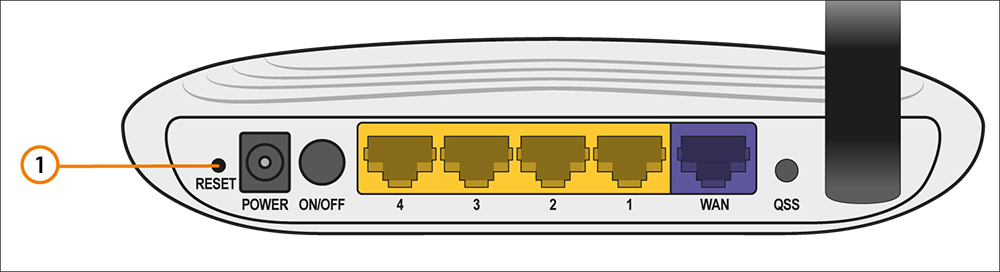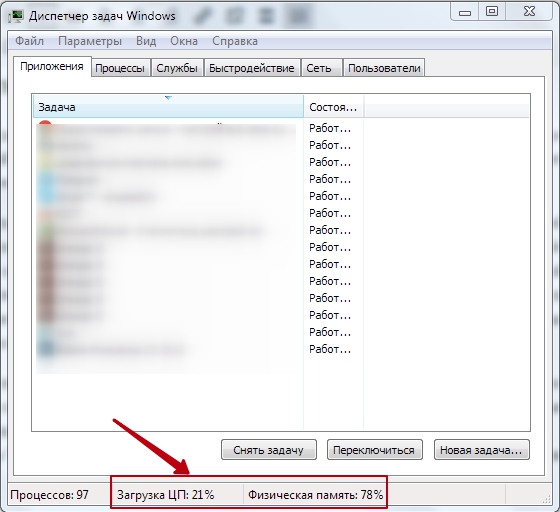- Куда девается скорость интернета?
- Тестируем скорость интернета
- Почему маршрутизатор режет скорость?
- Программы для отслеживания расхода трафика
- Как исправить низкую скорость интернета
- Возможные причины снижения скорости интернета
- Некорректная работа сетевого оборудования
- Некорректная работа браузера
- Нагрузка на трафик
- Загруженность процессора и памяти компьютера
- Заключение
Куда девается скорость интернета?
Этот вопрос мы рассмотрим с вами в двух аспектах. Первый аспект, который практически не принимался во внимание на момент публикования статьи, – это потери скорости на уровне оборудования. Второй аспект, — это контроль за программами, которые используют интернет, так как он тоже имеет место быть.
Тестируем скорость интернета
Неожиданный поворот, правда? Действительно, прежде, чем начинать бороться с тормозящим интернетом, нужно более-менее адекватно измерить его скорость, чтобы понять, где проблема — в интернете или у нас в голове?
Первый измеритель, это — https://yandex.ru/internet/ — очень адекватный измеритель скорости. Никакой рекламы, всё только по делу.
Второй измеритель, это старый добрый http://speedtest.net/ru — один из старейших. Иногда чуть привирает в большую сторону, но это не страшно.
Можно использовать оба инструмента и брать за основу среднее арифметическое. И вот если они показывают, что со скоростью дело швах, переходим к следующему этапу.
Почему маршрутизатор режет скорость?
Такой вопрос обычно возникает у людей, которые подключают себе скоростные тарифные планы по выделенному доступу к интернету. Например, заявлено 50 Мегабит в секунду, видим 20 Мегабит или заявлено 100 Мегабит в секунду, а видим не более 70-80 мегабит в секунду. А между тем очень популярная компания, долгие годы обеспечивавшая всю Москву и ближайшее Подмосковье телефонной связью, уже предлагает 200-300 Мегабит в секунду, даже, акцию тут проводили какую-то.
Ну, да это всё лирика. Давайте определимся, куда делась наша скорость. Для этого нам необходимо знать две вещи.
- Подключаемся мы к роутеру по проводу или через Wi-Fi.
- По какому протоколу мы подключаемся к Интернету (тип подключения WAN).
Если мы подключаемся по проводу, то скорость соединения компьютера с маршрутизатором будет составлять 100 мегабит в секунду, либо 1000 мегабит в секунду. Это зависит от типа портов маршрутизатора и сетевой платы в компьютере. Или ноутбуке. Тут всё понятно.
В случае, если мы используем Wi-Fi – то тут надо помнить, что скорость Wi-Fi – величина теоретически расчётная. Реальная скорость, как правило, составляет примерно одну треть от заявленной. Мы уже говорили об этом в одной из предыдущей статей про Wi-Fi.
Теперь, что касается типа подключения и его влияния на скорость.
Существует такой параметр, как скорость WAN<>LAN – этот параметр не всегда указывается в спецификациях к маршрутизатору, однако это очень важная величина и её очень важно учитывать при планировании своей домашней сети. От этой величины зависит, какую максимальную скорость интернета вам есть смысл подключать, чтобы не терять в деньгах.
Это связано с тем, что маршрутизатор, это сложное устройство, на которое, в отличие от простого коммутатора (свитча), возложена задача корректно обеспечивать совместный доступ в Интернет, а ещё, помимо этого, защищать вашу сеть от внешних сетевых угроз. В маршрутизаторе стоит процессор и от его мощности зависит параметр WAN<>LAN.
Скорость WAN<>LAN так же зависит на одном и том же маршрутизаторе от типа подключения к Интернету – их несколько основных и несколько подвидов:
Статический IP/Динамический IP – разница в скорости между этими типами подключения минимальна. Маршрутизатор обеспечивает NAT (сетевую трансляцию адресов), Firewall (защита от сетевых атак) и ещё ряд сервисов, например, QoS для некоторых сервисов.
PPPoE – протокол Точка-Точка – один из самых простых туннелирующих протоколов, которые используются некоторыми провайдерами для организации доступа в Интернет. Этот протокол используется не только для этого, но нас в данном случае использует именно это его применение. Протокол хоть и не самый сложный, но всё-таки создаёт определённую нагрузку на процессор маршрутизатора, поэтому скорость передачи данных между WAN и LAN уже становится меньше.
PPTP/L2TP – более тяжёлые туннельные протоколы, отличаются тем, что второй применяет шифрование канала. Высокая нагрузка на процессор, низкая скорость между WAN и LAN.
Russian PPTP (Dual) – самый жёсткий из протоколов. Гораздо тяжелей, чем классический PPTP. L2TP Dual несколько легче, как бы это ни парадоксально было.
Наглядно разницу по скорости можно видеть, например, вот в такой сводной табличке, которую предлагает TP-Link, касательно своих моделей маршрутизаторов.
Глядя на эту табличку уже можно понять, как планировать свою сеть. А ещё, какие тарифные планы целесообразно подключать с использованием того или иного оборудования.
Кому нужно, кстати, она по адресу http://www.tp-linkru.com/article/?faqid=448 находится – советую перед покупкой нового маршрутизатора с ней сверяться.
Программы для отслеживания расхода трафика
Особенно полезен будет этот раздел статьи тем, у кого 3G/4G интернет с лимитированным трафиком, т.к. тут уже речь идёт не только о скорости Интернета, но ещё и о том, чтобы его хватило как можно на более долгий период времени.
Вначале я хотел рассмотреть всякие разные программы, как платные, так и бесплатные для мониторинга трафика. Но пока я хотел, все нормальные программы стали платными и тут меня осенило: для мониторинга трафика не требуются никакие дополнительные программы!
Монитор ресурсов Windows, начиная с Windows Vista прекрасно показывает всё, что нужно. Для этого достаточно вызвать Диспетчер задач (Ctrl+Shift+Esc)
Выбрать вкладочку Быстродействие и нажать кнопку Монитор ресурсов…
Здесь во вкладочке Сеть всё идеально видно!
Ну, а чтобы сэкономить мобильный трафик мы не смотрим видео, не слушаем музыку и интернет-радио, а так же отключаем различные обновления (кроме антивируса, естественно) и стараемся использовать интернет только по делу.
В качестве ограничивалки трафика для конкретных приложений могу порекомендовать программу NetLimiter – это программное средство позволяет открыть доступ только определённым приложениям по принципу «Белого списка», а также отрегулировать допустимую скорость. Единственный отрицательный момент – это ПО является платным как для коммерческого, так и для домашнего использования.
Призываю писать комментарии о том, кому что осталось непонятным, а так же свои пожелания по поводу написания других статей IT-тематики.
Внимание! Все вопросы по статье прошу писать в комментариях, расположенных ниже, чтобы получить бесплатный ответ.
На вопросы, написанные «в личку», отвечаю только за деньги.
Мат и оскорбления — удаляются, а их автор отправляется в бан навсегда.
Как исправить низкую скорость интернета
Ни для кого не секрет, что интернет занимает одно из самых важных мест в нашей жизни. Без него сложно представить многие ставшие привычными для нас вещи. С его помощью мы общаемся в соцсетях, совершаем видеозвонки, загружаем фильмы и сериалы, играем, оплачиваем свои текущие счета, учимся, работаем. Чтобы удовлетворить все познавательные потребности, необходим довольно скоростной канал доступа.
Как восстановить скорость доступа в интернет.
На сегодняшний день средняя скорость доступа к всемирной паутине для жителей крупных городов достигает 100 Мбит/сек. Мы все настолько привыкли к быстрому соединению, что начинаем нервничать, когда что-то пошло не так. Да и современные веб-сайты далеко не такие легковесные, как это было лет 10 назад. По каким причинам может падать скорость интернета? Что можно сделать, чтобы снова её повысить? Давайте вместе рассмотрим ответы на эти вопросы.
Возможные причины снижения скорости интернета
Все возможные причины можно условно поделить на две группы: по вине провайдера и связанные с вашим оборудованием. Каким бы не был честным провайдер, скорость интернета может становиться гораздо ниже заявленной или даже полностью пропадать по различным причинам. Тем не менее не стоит спешить звонить в техническую поддержку, поскольку проблема может заключаться и в вашем оборудовании.
ВАЖНО. Если в случае с провайдером от вас не зависит ровным счётом ничего, то если некорректно работает ваш роутер или сетевая карта, ситуацию можно исправить самостоятельно. Поэтому все советы будут касаться именно вашего сетевого оборудования.
Некорректная работа сетевого оборудования
Если вы у себя дома пользуетесь Wi-Fi-роутером, то очень часто проблема может заключаться именно в нём. Одними из самых популярных причин его некорректной работы являются перегрев, попадание пыли на микросхемы, сбой прошивки. Что делать в таком случае?
- Просто перезагрузите роутер. Для этого отключите питание на 20–30 секунд, после чего включите его снова.
- Если не помогает, выполните перезагрузку через веб-интерфейс настроек. Как в него попасть, можно прочесть в инструкции к вашему устройству либо в этой статье на нашем сайте. Обычно необходимый пункт находится в разделе системных настроек.
- Если по-прежнему скорость низкая, попробуйте подключиться к сетевой карте компьютера напрямую. Если ваш провайдер предоставляет доступ через динамический IP, никаких дополнительных настроек делать не нужно. Если же по какой-то другой технологии, уточните в технической поддержке, как правильно ввести настройки для прямого подключения. Теперь проверьте скорость. Если она высокая, одним из последних шагов будет сброс настроек роутера.
- Выполните сброс настроек роутера. Для этого перейдите в веб-интерфейс настроек через любой браузер и найдите соответствующую функцию в разделе системных настроек. После этого введите заново все параметры подключения.
Если даже после сброса скорость интернета низкая именно при подключении через роутер, выход один — купить новое устройство. Если вы живете в квартире, можно обойтись недорогим девайсом, он прослужит вам не один год.
Некорректная работа браузера
Если вы заметили падение скорости интернета при работе через браузер, это может говорить о том, что пора очистить кэш или установить новую версию. Если пользоваться приложением очень часто, то со временем в системе накапливается большое количество временных файлов, которые могут существенно замедлять работу.
После очистки кэша проверьте, изменилась ли ситуация к лучшему. Если интернет работает по-прежнему медленно, попробуйте выполнить сброс настроек браузера либо воспользоваться другой программой. Иногда очень действенным способом станет установка обновлённой версии.
Нагрузка на трафик
Учитывая, сколько всего сегодня пользователь совершает через интернет, неудивительно, что скорости вашего интернет-соединения может не хватать для одновременного выполнения нескольких ресурсоёмких задач. К примеру, если смотреть трансляцию любимого матча либо сериал в высоком качестве на телевизоре либо компьютере и при этом пытаться скачать что-нибудь объёмное, может случиться, что либо видео будет идти с притормаживаниями, либо скорость загрузки существенно понизится.
СОВЕТ. Особенно это будет актуально, если ваш тарифный план предоставляет не самую высокую скорость. В таком случае следует определиться, что для вас в данный момент важнее, и по возможности отключить лишнюю нагрузку на интернет-канал.
Загруженность процессора и памяти компьютера
Если ваш компьютер будет использоваться по самому максимуму, это будет прямо влиять на скорость работы всех приложений. Поэтому даже если скорость соединения будет высокая, визуально будет казаться, что интернет работает очень медленно. Как проверить, не перегружен ли компьютер?
Для этого нужно открыть Диспетчер задач, одновременно нажав сочетание клавиш Ctrl + Alt + Delete. Эта утилита отображает, насколько загружены ресурсы процессора и оперативной памяти, а также жёсткого диска. В идеале должен оставаться небольшой запас мощности.
Но может случиться так, что какой-то параметр загружен на 100% или близок к нему. В таком случае общее быстродействие системы существенно упадёт. Проверьте, какие процессы нагружают систему сильнее всего, и отключите их. В некоторых случаях может помочь только полная перезагрузка компьютера.
Иногда система бывает перегруженной из-за того, что на компьютер попали вирусы. Если у вас возникает такое подозрение или в списке запущенных процессов отображаются названия программ, которые вы не устанавливали, просканируйте систему на наличие вирусов. Это можно сделать как при помощи встроенного Защитника Windows, так и сторонней антивирусной программы или обычного антивирусного сканера.
Заключение
Скорость интернета может понизиться необязательно по вине провайдера, дело может быть и в вашем оборудовании. Поэтому перед тем как вы позвоните в техническую поддержку, проверьте, всё ли у вас работает так, как нужно. В комментариях просим вас указать, какой из советов помог вам устранить проблему.